Tem um Raspberry Pi e não sabe o que fazer com ele? Considere instalar o Raspbian: o sistema operacional Linux para dispositivos Pi, com base Debian. É o único sistema operacional projetado especificamente para dispositivos Pi. Neste tutorial, ensinaremos como instalar o Raspbian no Raspberry Pi e mostraremos como colocar esse dispositivo em funcionamento. Também abordaremos os tipos certos de cartões SD para comprar, as melhores ferramentas para extrair os arquivos de download e muito mais!
últimas postagens
Requisitos
Raspbian é o sistema operacional oficial para todos os dispositivos Raspberry Pi. Isso significa que se você possui o Pi 1,2,3 (e qualquer um dos dispositivos intermediários), este sistema operacional é o melhor para usar. Deve-se notar que não apenas qualquer cartão SD / ou cartão Micro SD funcionará. Se você é novo nisso, tenha cuidado. Compre cartões de alta qualidade e alta velocidade. Se você não tiver certeza, você deve usar algo semelhante ao Samsung Evo, ou o PNY Turbo.
Requisitos específicos do sistema operacional:
Raspbian não é um arquivo ISO porque foi projetado para ser executado em memória flash removível. Como resultado, os criadores do sistema operacional devem distribuir arquivos para download em um formato de arquivo. Ferramentas especiais são necessárias para descompactar o arquivo.
Mac
Fazendo a imagem Raspbian SD no Mac OS? Use esta ferramenta.
janelas
Os usuários do Windows devem usar o software gratuito 7-zip ferramenta. Ele suporta vários formatos de arquivo.
Linux
A maioria dos ambientes de desktop (e distribuições Linux) inclui excelentes ferramentas de arquivamento. Essas ferramentas suportam vários formatos. Não tem um instalado? Experimentar Arca ou Rolo de arquivo.
Fazendo o Raspbian funcionar
O sistema operacional Raspbian está disponível em duas versões. Para obter a experiência completa do Debian Stretch no Pi, visite este link. Quer uma versão mais leve e condensada? Venha aqui.
Alternativamente, os usuários podem apontar seu cliente de torrent favorito para Raspian, pois os distribuidores do sistema operacional oferecem links de torrent para o regular e Leve versões do sistema operacional.
Considerando quanto custa a largura de banda, considere fazer o download via torrent (se puder).
Configurando
Há muitas maneiras de flashear um cartão SD. Talvez a melhor maneira (nos três sistemas operacionais) seja usar o Ferramenta de gravação USB. Apesar de ser usado principalmente para USB, é uma boa ferramenta de ferramenta de flash SD. Faça o download e abra-o.
Extraia o download do Raspbian no seu PC e conecte o cartão SD ao seu computador. Clique no botão “selecionar imagem” e navegue até o arquivo .IMG do Raspbian em seu computador. Em seguida, selecione o cartão SD para usar com o Etcher.
Por último, clique no botão “flash!” botão para iniciar o processo. Tenha em mente que o Raspbian é grande, então pode demorar um pouco. Seja paciente e não desligue o PC nem retire o cartão SD.
Instalando o Raspbian
A primeira inicialização com Raspbian carrega a ferramenta de instalação. É uma lista numerada, com muitas operações diferentes. Os usuários podem obter o sistema operacional principal com apenas alguns passos. Não siga todas as etapas da lista, a menos que você seja um usuário avançado e entenda o que tudo significa.
Passo 1: Selecione a opção “expandir” o sistema de arquivos. Esta opção permite que o sistema operacional se expanda para o tamanho total do cartão SD.
Passo 2: Selecione “habilitar inicialização na área de trabalho”. Esse recurso é crítico, especialmente para quem é novo no Debian e no Linux.
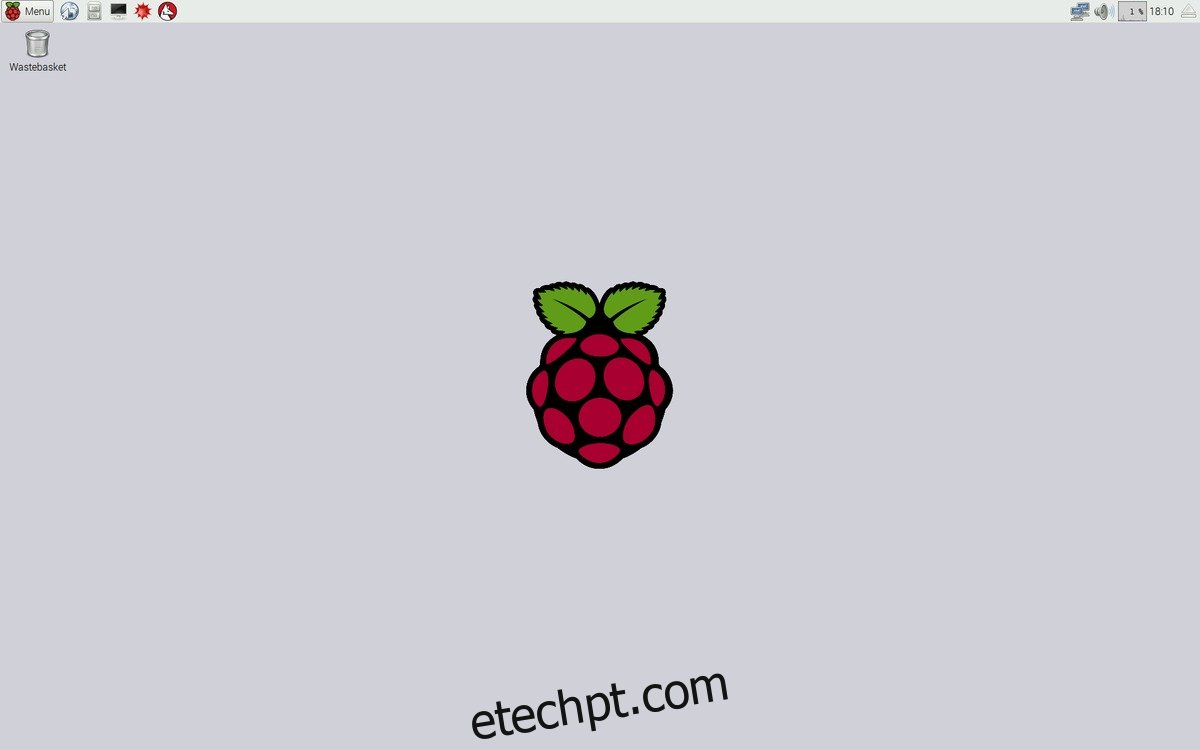
Ativá-lo faz com que, em vez de o Raspbian inicializar em um terminal em branco, o sistema operacional seja aberto diretamente em um ambiente de desktop utilizável.
Etapa 3: Todas as etapas importantes estão concluídas e o Raspbian é instalado no computador. Desça até o final da lista de instaladores e selecione “terminar”.

O Pi será reinicializado automaticamente na nova instalação.
Nota: Raspbian é instalado no sistema em um estado offline. Como resultado, as atualizações podem estar pendentes. Instale atualizações no seu Pi através do terminal com o comando update.
sudo rpi-update
Devido à velocidade do dispositivo, a atualização do sistema operacional pode demorar um pouco. Deixe a janela do terminal fazer isso e, depois de um tempo, tudo será atualizado. O processo de atualização é concluído quando o terminal pode ser usado novamente. Lembre-se de verificar as atualizações todas as semanas.
Dicas para usuários do Raspbian
Raspbian é um sistema operacional rodando em uma placa de hobby. Dito isto, não é uma distribuição amadora. Na verdade, é praticamente apenas o Debian Linux em um cartão SD.
Primeiro, como um usuário Raspbian criar uma conta no fórum, e visite-o regularmente. Esses fóruns fornecem suporte para novos usuários. Além disso, confira seus Sala de IRC. Este é outro caminho para pedir ajuda se você precisar. Por último, leia o blog Raspbian. Este é um ótimo recurso para acompanhar as últimas notícias relacionadas ao sistema operacional, anúncios de recursos e muito mais.
Conclusão
O Debian é incrivelmente versátil, então não é surpresa que ele se encaixe tão bem na família de dispositivos Raspberry Pi. Se você é novo no mundo da computação de placa de hobby, este sistema operacional é um dos melhores.

